从电脑操作相机(电脑遥控功能)
使用Wi-Fi或USB连接等从电脑控制相机,可执行拍摄以及在电脑上存储影像等功能。
预先选择MENU→ (网络)→[传输/远程]→[使用智能手机控制]→[使用智能手机控制]→[关]。
(网络)→[传输/远程]→[使用智能手机控制]→[使用智能手机控制]→[关]。
有关[电脑遥控功能]的详细信息,请访问以下URL:
https://support.d-imaging.sony.co.jp/support/tutorial/ilc/ilce-7sm3/l/pcremote.php
-
MENU→
 (网络)→[传输/远程]→[电脑遥控功能]→选择要设定的项目,然后选择所需的设置。
(网络)→[传输/远程]→[电脑遥控功能]→选择要设定的项目,然后选择所需的设置。 -
将相机连接到电脑,然后在电脑上启动Imaging Edge Desktop(Remote)。您现在可使用Imaging Edge Desktop(Remote)来操作相机。
- 相机和电脑之间的连接方式取决于[电脑遥控连接方式]的设置。
菜单项目详细内容
- 电脑遥控:
- 设定是否使用[电脑遥控]功能。([开]/[关])
- 电脑遥控连接方式:
- 选择当使用[电脑遥控]将相机连接到电脑时的连接方式。 ([USB]/[Wi-Fi Direct]/[Wi-Fi接入点连接])
- 配对:
- 当[电脑遥控连接方式]设为[Wi-Fi接入点连接]时,将相机与电脑进行配对。
- Wi-Fi Direct信息:
- 显示当[电脑遥控连接方式]设为[Wi-Fi Direct]时从电脑连接相机所需的信息。
- 静态影像保存目的地:
- 设定在电脑遥控拍摄期间,是否同时将静止影像保存至相机和电脑。([仅电脑]/[电脑+拍摄装置]/[仅拍摄装置])
- 电脑保存影像尺寸:
- 选择当[静态影像保存目的地]设为[电脑+拍摄装置]时要传输到电脑的影像文件的大小。可传输原始尺寸的JPEG/HEIF文件或相当于2M的JPEG/HEIF文件。([原始]/[2M])
- RAW+J电脑保存影像:
- 选择当[静态影像保存目的地]设为[电脑+拍摄装置]时要传输到电脑的影像文件的类型。([RAW&JPEG]/[仅JPEG]/[仅RAW])
- RAW+H PC保存影像:
- 选择当[静态影像保存目的地]设为[电脑+拍摄装置]时要传输到电脑的影像文件的类型。([RAW&HEIF]/[仅HEIF]/[仅RAW])
如何连接相机和电脑
当[电脑遥控连接方式]设为[USB]时
使用USB连接线将相机上的USB Type-C端子连接至电脑。
当[电脑遥控连接方式]设为[Wi-Fi Direct]时
将相机用作接入点,然后通过Wi-Fi将电脑直接连接至相机。
选择MENU→ (网络)→[传输/远程]→[电脑遥控功能]→[Wi-Fi Direct信息]以显示相机的Wi-Fi连接信息(SSID和密码)。使用相机上显示的Wi-Fi连接信息将电脑与相机相连。
(网络)→[传输/远程]→[电脑遥控功能]→[Wi-Fi Direct信息]以显示相机的Wi-Fi连接信息(SSID和密码)。使用相机上显示的Wi-Fi连接信息将电脑与相机相连。
当[电脑遥控连接方式]设为[Wi-Fi接入点连接]时
使用Wi-Fi上的无线接入点将相机和电脑相连。需要预先对相机和电脑进行配对。
选择MENU→ (网络)→[Wi-Fi]→[WPS按压]或[访问点手动设置]将相机连接至无线接入点。将电脑连接至相同的无线接入点。
(网络)→[Wi-Fi]→[WPS按压]或[访问点手动设置]将相机连接至无线接入点。将电脑连接至相同的无线接入点。
在相机上选择MENU→ (网络)→[传输/远程]→[电脑遥控功能]→[配对],然后使用Imaging Edge Desktop(Remote)对相机和电脑进行配对。在相机上显示的配对确认画面上选择[确定]以完成配对。
(网络)→[传输/远程]→[电脑遥控功能]→[配对],然后使用Imaging Edge Desktop(Remote)对相机和电脑进行配对。在相机上显示的配对确认画面上选择[确定]以完成配对。
- 当初始化相机时,配对信息会被删除。
注意
- 当将无法记录的存储卡插入相机时,即使[静态影像保存目的地]设为[仅拍摄装置]或[电脑+拍摄装置],也无法记录静止影像。
- 当选择了[仅拍摄装置]或[电脑+拍摄装置]并且相机内未插入存储卡时,即使[无存储卡时释放快门]设为[允许],快门也不会释放。
- 当在相机上播放静止影像时,无法使用[电脑遥控]进行拍摄。
- 仅当[
 文件格式]设为[RAW&JPEG]或[RAW&HEIF]时,才可设定[RAW+J电脑保存影像]和[RAW+H PC保存影像]。
文件格式]设为[RAW&JPEG]或[RAW&HEIF]时,才可设定[RAW+J电脑保存影像]和[RAW+H PC保存影像]。